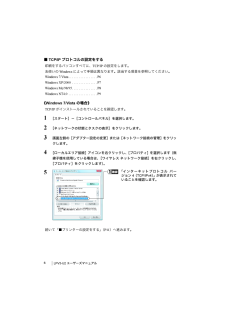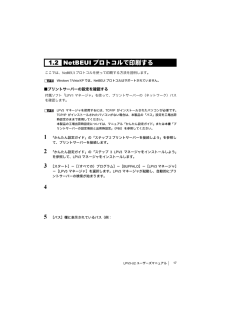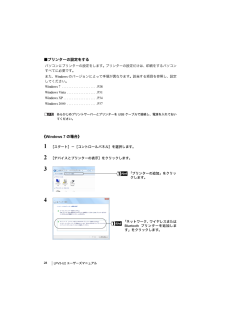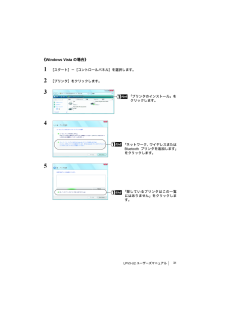Q&A
取扱説明書・マニュアル (文書検索対応分のみ)
"Windows Vista"1 件の検索結果
"Windows Vista"20 - 30 件目を表示
全般
質問者が納得バファローのQ&Aに「LPV3ダイレクト接続マネージャVer.1.02β以降の最新版をご利用ください。」と有りますのでファームウェアを変えてみてください。
http://qa.buffalo.jp/eservice/esupport/consumer/esupport.asp?searchtype=normal&id=BUF13933
注:LPV3シリーズユーティリティCDをダウンロードしてご利用ください。
補足
気になった点です。↓【LPV3-U2Sをご利用の場合】をお読みください。(ダ...
5551日前view66
ステップ2へつづくハブなど本製品パソコンプリンター■本書の著作権は弊社に帰属します。本書の一部または全部を弊社に無断で転載、複製、改変などを行うことは禁じられております。■BUFFALOTMは株式会社メルコホールディングスの商標です。本書に記載されている他社製品名は、一般に各社の商標または登録商標です。本書では、TM 、 R 、 C などのマークは記載していません。■本書に記載された仕様、デザイン、その他の内容については、改良のため予告なしに変更される場合があり、現に購入された製品とは一部異なることがあります。■本書の内容に関しては万全を期して作成していますが、万一ご不審な点や誤り、記載漏れなどがありましたら、お買い求めになった販売店または弊社サポートセンターまでご連絡ください。■本製品は一般的なオフィスや家庭のOA機器としてお使いください。万一、一般OA機器以外として使用されたことにより損害が発生した場合、弊社はいかなる責任も負いかねますので、あらかじめご了承ください。・医療機器や人命に直接的または間接的に関わるシステムなど、高い安全性が要求される用途には使用しないでください。・一般OA機器よりも高い信頼...
ステップ5へつづく・ハ ブやルーターなどとプリントサーバーが、適切なLANケーブルで確実に接続されているか確認してください。・ファイアウォール機能が有効になっている常駐ソフト(トレンドマイクロ社ウイルスバスターなど)のファイアウォール機能を無効にしてください。・プリントサーバーを設定するLANアダプターにだけ、TCP/IPプロトコルをバインドしてください。※詳細は、電子マニュアル「第5章 困ったときは」の「LPV3マネージャで検索しても、本製品が検出されない(TCP/IPプロトコルはインストール済み)」を参照してください。プリントサーバを検出できないときはプリントサーバーにパスワードを設定する場合は、パスワードを必ずメモなどに残してください。パスワードを忘れた場合、製品設定の確認および変更ができなくなります。その場合は、プリントサーバーを初期化する必要があります。注 意LPV3マネージャを使って、プリントサーバーの名前やIPアドレスなどを設定します。[スタート]-[(すべての)プログラム]-[BUFFALO]-[LPV3マネージャ]-[LPV3マネージャ]を選択します。LPV3マネージャが起動し、自動的にプリ...
LPV3-U2 ユーザーズマニュアル6■TCP/IPプロトコルの設定をする印刷をするパソコンすべてに、TCP/IP の設定をします。お使いのWindowsによって手順は異なります。該当する項目を参照してください。Windows 7/Vista. . . . . . . . . . . . . . . . .P6Windows XP/2000 . . . . . . . . . . . . . . .P7Windows Me/98/95. . . . . . . . . . . . . . .P8Windows NT4.0 . . . . . . . . . . . . . . . . .P9《Windows 7/Vistaの場合》TCP/IPがインストールされていることを確認します。1 [スタート]-[コントロールパネル]を選択します。2 [ネットワークの状態とタスクの表示]をクリックします。3 画面左側の[アダプター設定の変更]または[ネットワーク接続の管理]をクリックします。4 [ローカルエリア接続]アイコンを右クリックし、[プロパティ]を選択します(無線子機を使用している場合は、 [ワイヤレス ネ...
LPV3-U2 ユーザーズマニュアル11■プリンターの設定をするパソコンにプリンターの設定をします。印刷をするパソコンすべてに必要です。また、Windowsのバージョンによって手順が異なります。該当する項目を参照し、設定してください。Windows 7/Vista/XP/2000 . . . . . . . . .P11Windows Me/98/95. . . . . . . . . . . . . . .P13Windows NT4.0 . . . . . . . . . . . . . . . . .P15《Windows 7/Vista/XP/2000 の場合》1 プリンターのマニュアルを参照して、プリンターのドライバーをインストールします。*ここでは、プリンターがパソコンのプリンターポート( LPT1 )に接続されているもの(ローカルプリンター)として、プリンターのドライバーをインストールしてください。*インストールの途中で「プラグアンドプレイ対応プリンタを自動的に検出してインストールする」などのチェック項目がある場合は、チェックマークを外してください。2 Windows 7/Vista の場合は、...
LPV3-U2 ユーザーズマニュアル171.2 NetBEUIプロトコルで印刷するここでは、NetBEUI プロトコルを使って印刷する方法を説明します。Windows 7/Vista/XP では、NetBEUIプロトコルはサポートされていません。■プリントサーバーの設定を確認する付属ソフト「LPV3マネージャ」を使って、プリントサーバーの(ネットワーク)パスを確認します。LPV3 マネージャを使用するには、 TCP/IPがインストールされたパソコンが必要です。TCP/IPがインストールされたパソコンがない場合は、本製品の「パス」設定を工場出荷時設定のままで使用してください。本製品の工場出荷時設定については、マニュアル「かんたん設定ガイド」または本書「プリントサーバーの設定項目と出荷時設定」(P80 )を参照してください。1 「かんたん設定ガイド」の「ステップ2 プリントサーバーを接続しよう」を参照して、プリントサーバーを接続します。2 「かんたん設定ガイド」の「ステップ3 LPV3 マネージャをインストールしよう」を参照して、LPV3 マネージャをインストールします。3 [スタート]-[(すべての)プログラ...
LPV3-U2 ユーザーズマニュアル251.3 IPPプロトコルで印刷するここでは、IPP(Internet Printing Protocol) を使って印刷する方法を説明します。■IPPについてIPP(Internet Printing Protocol) とは、ネットワークを通じて、印刷データや印刷機器の制御を行なうプロトコルです。Web ブラウザーなどで使用するHTTPプロトコルを使用して、印刷データを送信するため、インターネットを通じて遠隔地のプリンターに印刷することができます。*IPPは、 Windows 7/Vista/XP/2000 でのみサポートされています。*ネットワークにファイアウォールの設置されている場合、ファイアウォールの設定を変更する必要があります。*上図のような構成の場合、ルーター側にアドレス変換の設定(静的IPマスカレード設定)を行う必要があります。設定方法は、ルーターのマニュアルを参照してください。
LPV3-U2 ユーザーズマニュアル28■プリンターの設定をするパソコンにプリンターの設定をします。プリンターの設定だけは、印刷をするパソコンすべてに必要です。また、Windowsのバージョンによって手順が異なります。該当する項目を参照し、設定してください。Windows 7 . . . . . . . . . . . . . . . . . . . . .P28Windows Vista . . . . . . . . . . . . . . . . . .P31Windows XP. . . . . . . . . . . . . . . . . . . .P34Windows 2000 . . . . . . . . . . . . . . . . . .P37あらかじめプリントサーバーとプリンターをUSB ケーブルで接続し、電源を入れておいてください。《Windows 7 の場合》1 [スタート]-[コントロールパネル]を選択します。2 [デバイスとプリンターの表示]をクリックします。34「プリンターの追加」をクリックします。「ネットワーク、ワイヤレスまたはBluetooth プリンターを追加し...
LPV3-U2 ユーザーズマニュアル31《Windows Vista の場合》1 [スタート]-[コントロールパネル]を選択します。2 [プリンタ]をクリックします。345「プリンタのインストール」をクリックします。「ネットワーク、ワイヤレスまたはBluetooth プリンタを追加します」をクリックします。「探しているプリンタはこの一覧にはありません」をクリックします。
LPV3-U2ユーザーズマニュアル63対策:以下を参考にして、IP アドレスを設定してください。■ネットワーク上にDHCP サーバー※が存在する場合IP アドレスの設定を、以下のように設定します。Windows 7/Vista/XP/2000:「IP アドレスを自動的に取得する」Windows Me/98/95:「IP アドレスを自動的に取得」Windows NT4.0:「DHCP サーバーからIP アドレスを取得する」■ネットワーク上のパソコンにIP アドレスがすでに割り振られている場合パソコンに設定するIP アドレスを、ネットワーク管理者に確認してください。■ネットワーク上のパソコンにIP アドレスが割り振られていない場合パソコンのIP アドレスを、以下のように設定します。(設定例) IP アドレス ネットマスクパソコンA:192.168.11.1( 255.255.255.0)パソコンB: 192.168.11.2 ( 255.255.255.0)パソコンC: 192.168.11.3 ( 255.255.255.0)パソコンD: 192.168.11.4 ( 25...
LPV3-U2 ユーザーズマニュアル64対策: パソコンのIPアドレスは、以下の手順で確認できます。■Windows 7/Vista/XP/2000/NT4.0の場合1 Windows 7/Vista/XP/2000 の場合は、 [スタート] - [ (すべての) プログラム] - [アクセサリ] -[コマンドプロンプト] を選択します。Windows NT4.0の場合は、 [スタート] - [プログラム] - [コマンドプロンプト] を選択します。2 「ipconfig 」と入力して、[OK ]をクリックします。3 「IP address 」欄にIP アドレスが表示されます。「IPアドレス」欄に次の数値が表示されているときは、正しくIP アドレスが設定されていません。* 「0.0.0.0」* 「169.254.X.X」 (X は0 ~255までの数字)■Windows Me/98/95 の場合1 [スタート]-[ファイル名を指定して実行]を選択します。2 「名前」欄に「winipcfg 」と入力して、[OK ]をクリックします。3 アダプター名を、使用しているLAN アダプターに変更します。※「PPP A...
- 1